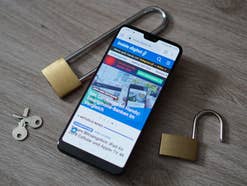Samsungs-Smartphones gehören zu den beliebtesten weltweit. Nicht zwangsläufig, weil es die besten geschweige den die günstigsten Mobiltelefone auf dem Markt sind. Sondern viele eher, weil das Gesamtpaket stets ausgewogen ist und so zu überzeugen kann. Dies gilt sowohl für die Hard- als auch die Software. Insbesondere die hauseigene Nutzeroberfläche One UI bietet zahlreiche Vorteile gegenüber der Konkurrenz. Doch die Sache hat einen Haken: Die Zahl der Features ist so umfangreich, dass höchstens die eingefleischtesten Samsung-Fans über sämtliche wichtigen Funktionen Bescheid wissen. Bei einer Funktion, die seit Jahren eher unter dem fliegt, handelt es sich um das sogenannte Samsung Dex. Dabei kann das Feature im Alltag extrem praktisch sein. Doch alles der Reihe nach. Worum handelt es sich bei Samsung Dex überhaupt?
Samsung Dex: Dieses Feature sollte jeder kennen
Sollte dein Galaxy-Smartphone oder -Tablet Samsung Dex unterstützen, kannst du diesen innerhalb von nur wenigen Sekunden in einen Computer verwandeln. Wie? Beispielsweise mittels eines USB-C-to-HDMI-Adapters. Damit muss das Handy an einen externen Monitor angeschlossen werden – und fertig. Auf dem Monitor erscheint ein vertrauter und intuitiver Desktop-Startbildschirm, wie wir ihn in ähnlicher Form von Windows kennen. Icons, Fenster, Menüs und sogar eine handelsübliche Maus. Letztere lässt sich über ein Touchpad auf dem Galaxy-Gerät steuern. Hier erscheint auch eine Bildschirmtastatur, sollte diese gebraucht werden. Doch es geht auch einfacher. Bietet der verwendete USB-C-to-HDMI-Adapter Eingänge für USB, können eine handelsübliche Maus oder Tastatur mit dem System verbunden werden. Und schon ist der improvisierte Rechner voll einsatzbereit. Doch wozu?
Die Idee hinter Samsung Dex ist recht simpel. Egal, wo du dich gerade befindest. Egal, ob du eine Präsentation halten oder einen Film anschauen möchtest – mit Samsung Dex hast du deinen (Arbeits-)PC immer und überall griffbereit in der Hosentasche. Alles, was du benötigst, ist ein externer Monitor.

Software und Multitasking
Ist Samsung Dex aktiv, wird das Sender-Handy nicht blockiert – im Gegenteil. Anwender können dieses weiterhin normal nutzen, während im Hintergrund beispielsweise ein Film übertragen wird. Möchte man das Feature hingegen im Berufsalltag verwenden, lässt sich das Smartphone über die Desktop-Oberfläche bequem steuern. Unabhängig davon, ob man in Ordnern herumwühlen, PDFs durchlesen oder im Internet surfen möchte. Eine ganze Reihe an Apps wurden sogar speziell für Samsung Dex optimiert. Dazu gehören etwa Microsoft Word, Skype, TeamViewer, Adobe Acrobat Reader und Zoom. Auch können Nutzer – wie bei einem normalen PC – mehrere Fenster zeitgleich öffnen, Fotos per Drag-and-Drop in E-Mails befördern und sich per Rechtsklick weitere Funktionen einblenden lassen.
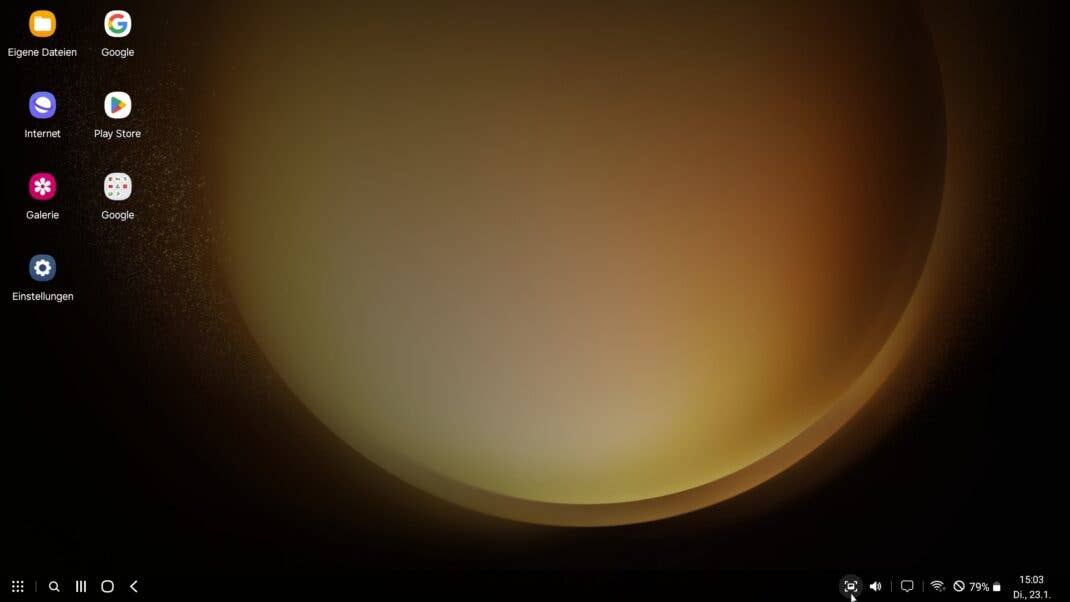
Monitore, Fernseher, PCs – Samsung Dex läuft überall
Dass sich Galaxy-Geräte per Samsung Dex an externe Monitore anschließen lassen, haben wir bereits erwähnt. Doch es geht auch anders. So ist auch eine Verbindung zu Fernsehern möglich, die den kabellosen Übertragungsstandard Miracast unterstützen. In diesem Fall können Nutzer Samsung Dex auch ohne HDMI-Adapter drahtlos koppeln. Der Hersteller empfiehlt dabei eigene Smart-TVs, die nach 2019 auf den Markt gekommen sind. Die Übertragung lässt sich über ein entsprechendes Icon im Schnellmenü des Smartphones starten.
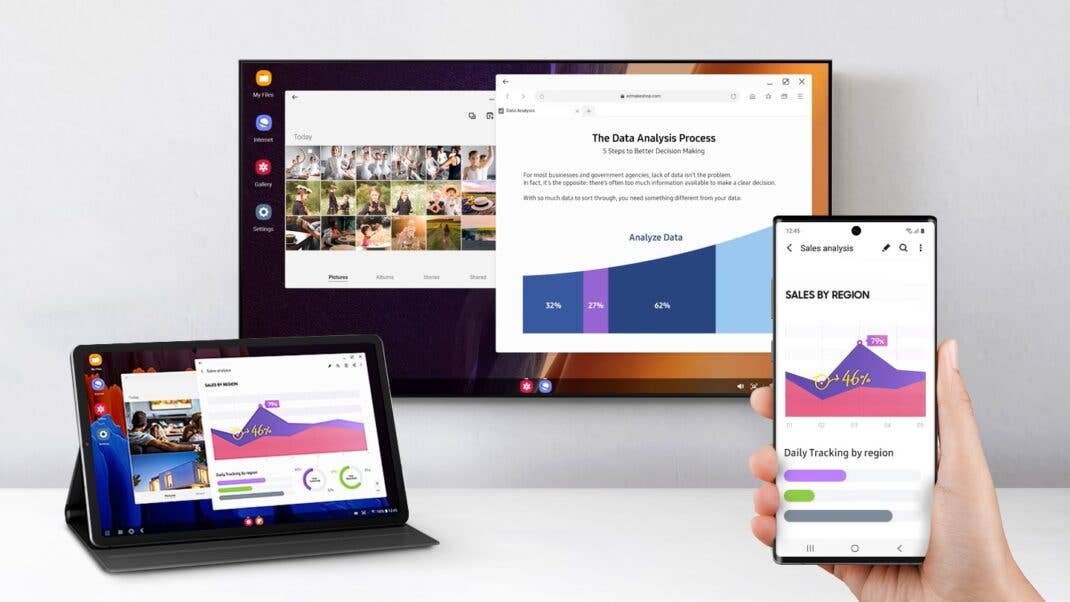
Ferner lässt sich die Samsung-Dex-Oberfläche auch auf Windows-Rechnern und Macs anzeigen. Dazu ist lediglich ein simples USB-Kabel notwendig – keine speziellen Adapter und auch keine kabellosen Übertragungsstandards. Dafür bedarf diese Methode einer gewissen Vorbereitung. So müssen Interessierte vorab eine spezielle Desktop-App von der Samsung-Seite herunterladen und installieren. Diese unterstützt Microsoft-Betriebssysteme ab Windows 7 und Mac OS ab Version 10.13.